Les cookies du navigateur peuvent sembler un peu bizarres si vous ne les connaissez pas, mais cette minuscule fonctionnalité joue un rôle important. Non, ce n'est pas ce cookie auquel vous pensez. Si vous voyez l'avertissement s'affiche lors du chargement d'une page Web indiquant qu'ils stockent des cookies et que vous devez accepter les conditions pour naviguer sur le site, alors presque tous les sites Web que vous visitez l'ont.
Alors, vous vous demandez comment effacer les cookies sur Mac? Je vais vous montrer des étapes faciles pour supprimer des cookies dans différents navigateurs tels que Safari, Chrome, Opera et Firefox.
Contenus : Partie 1. Qu'est-ce que les cookies dans un navigateur?Partie 2. Comment supprimer les cookies sur mon Mac?Partie 3. Comment effacer les cookies sur Mac en un clic?Partie 4. Conclusion
Partie 1. Qu'est-ce que les cookies dans un navigateur?
Cookies du navigateur stockent des informations afin de rendre la navigation plus rapide et d'apporter une meilleure expérience utilisateur. Les données sont envoyées à partir du site Web et stockées sur votre navigateur pour enregistrer ou mémoriser les détails la prochaine fois que vous visitez les pages Web spécifiques. Il personnalise votre expérience de navigation en fonction de ce que vous utilisez et de la manière dont vous utilisez les sites.
Techniquement, les cookies sont destinés à mémoriser vos données, à identifier vos données personnelles et à fournir un contenu personnalisé en fonction de la façon dont vous avez utilisé le site. Il existe différents types de cookies mais ceux-ci semblent très techniques.
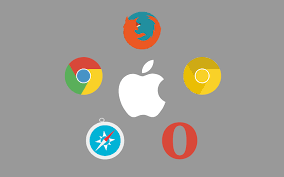
Quelles informations sont stockées? Les cookies du navigateur peuvent stocker de nombreuses informations d'utilisateurs comme suit:
- Informations de connexion (compte et mots de passe)
- Session ID
- ID utilisateur
- Adresse
- Langues préférées
- Nom
- Adresse
- Téléphone
Et plus encore ...
C'est cependant si vous leur donnez vos propres informations personnelles lors de l'utilisation du site Web. Les cookies ne peuvent pas accéder à d'autres fichiers sur votre ordinateur. La bonne chose avec les cookies de navigateur est qu'ils sont soutenus et fournis par l'Union européenne et avec certaines directives sur quoi et comment utiliser les cookies. Par ailleurs, les publicités de produits et de services vous ciblent via Google Ads.
Est-il bon d'effacer les cookies sur un Mac?
Les cookies sont simplement des données textuelles et ils ne peuvent effectuer aucune opération par eux-mêmes. Par conséquent, les cookies ne sont en grande partie pas un virus. Vous pouvez choisir d'accepter ou non les cookies, mais certains sites Web ne sont pas autorisés à être visités si vous n'acceptez pas les cookies de leurs sites Web. Quoi qu'il en soit, il est toujours préférable de supprimer les cookies de Mac car ils prennent vraiment beaucoup de place et vous risquez de fuir la confidentialité une fois que les visites historiques sont suivies par des étrangers.
Partie 2. Comment supprimer les cookies sur mon Mac?
Chaque navigateur a des paramètres de confidentialité différents et chacun a sa propre façon d'enregistrer les cookies.Nous vous montrerons donc comment effacer les cookies sur Mac à partir de chaque navigateur. Préparez-vous à fouiller dans les paramètres de chacun des célèbres navigateurs Web pour effacer les cookies!
Comment effacer les cookies sur Safari
- Lancer Safari sur Mac
- Recherchez et cliquez sur Historique dans la barre de menus.
- Cliquez sur Effacer l'historique
- Choisissez la fréquence souhaitée (il peut s'agir de la plus récente ou du début de votre utilisation)
- Cliquez sur Effacer l'historique
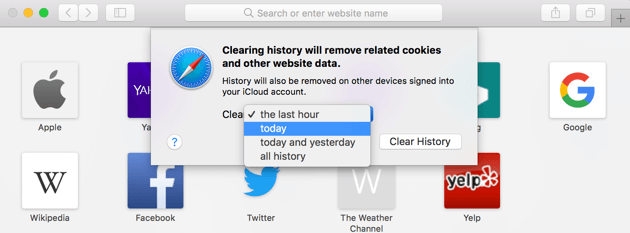
Comment supprimer les cookies sur Mac Chrome
- Lancer Chrome sur votre Mac
- Cliquez sur Menu dans le coin supérieur droit du navigateur.
- Rechercher l'historique et survoler la souris jusqu'à ce que toutes les listes d'historique apparaissent
- Cliquez sur l'historique
- Cliquez sur Effacer les données de navigation
- Cochez les options souhaitées: Cookies et autres plugins de données du site, Historique de navigation,etc ...
- Choisissez la plage de temps (du récent au début du temps)
- Cliquez sur Effacer les données de navigation
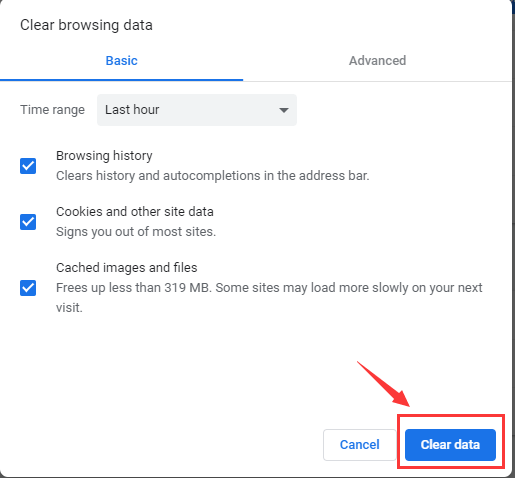
Comment supprimer les cookies sur Mac Opera
- Lancer le navigateur Opera
- Cliquez sur le paramètre dans le menu
- Recherchez et cliquez sur Supprimer les données privées
- Définir la plage de temps (du plus récent au début du temps)
- Cochez les cases du paramètre d'historique souhaité: Cookies et autres données du site, historique de navigation, historique des téléchargements, etc.
- Cliquez sur Effacer les données de navigation
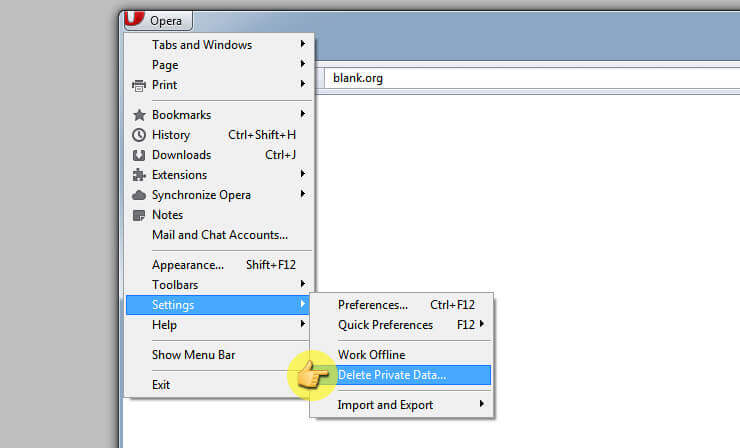
Comment effacer les cookies sur Mac Firefox
- Lancer le navigateur Firefox
- Trouvez le menu et cliquez sur Historique
- Sélectionnez Effacer l'historique récent
- Définir la plage de temps
- Cliquez sur la flèche de détails Détails option
- Marquer l'historique de navigation et de téléchargement, les cookies, etc.
- Cliquez sur Effacer maintenant
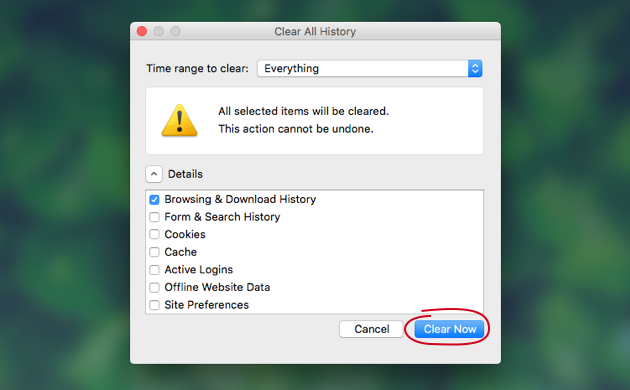
Voici les étapes à suivre pour supprimer les cookies sur Mac à partir de différents navigateurs. Pour de meilleurs résultats, vous devez appliquer ces méthodes de temps en temps ou de préférence une fois par mois. N'oubliez pas de vider également les caches du navigateur si vous êtes trop sceptique sur le fonctionnement de ces algorithmes.
Partie 3. Comment effacer les cookies sur Mac en un clic?
Si vous ne voulez pas endurer les méthodes manuelles de suppression des cookies de Mac, nous comprenons bien. Nous ne voulons pas passer trop de temps à effacer ces détails. Ce que nous vous recommandons, c'est d'utiliser un programme spécial appelé iMyMac PowerMyMac. Ce logiciel efface et supprime facilement les fichiers inutiles, les fichiers volumineux et anciens, les historiques, les cookies et les fichiers indésirables. Il prend en charge différents navigateurs comme Chrome, Safari, IE, Opera et Firefox.
Pourquoi utiliser iMyMac PowerMyMac?
Admettez-le, il y a des fichiers sur votre système avec lesquels vous n'êtes pas familier. Plus vous essayez de comprendre comment chacun d'eux fonctionne, plus vous êtes confus. Pour éviter de gâcher votre Mac et vos fichiers, utilisez mieux PowerMyMac car ce logiciel peut identifier lesquels parmi ceux-ci sont indésirables et lesquels sont importants.
Comment effacer les cookies sur Mac avec iMyMac PowerMyMac?
Ne cherchez pas plus loin pour prendre soin de votre Mac. Boostez et accélérez à nouveau ses performances en éliminant ces jonques à l'aide de PowerMyMac. Suivez ces étapes ci-dessous sur comment effacer les cookies sur Mac Utilisation de PowerMyMac:
Étape 1. Téléchargez iMyMac PowerMyMac et installez-le sur votre Mac
Étape 2. Analysez votre Mac pour les cookies du navigateur
Lancer le programme et choisir Confidentialité parmi les options sur le côté droit. Cliquer sur balayage.
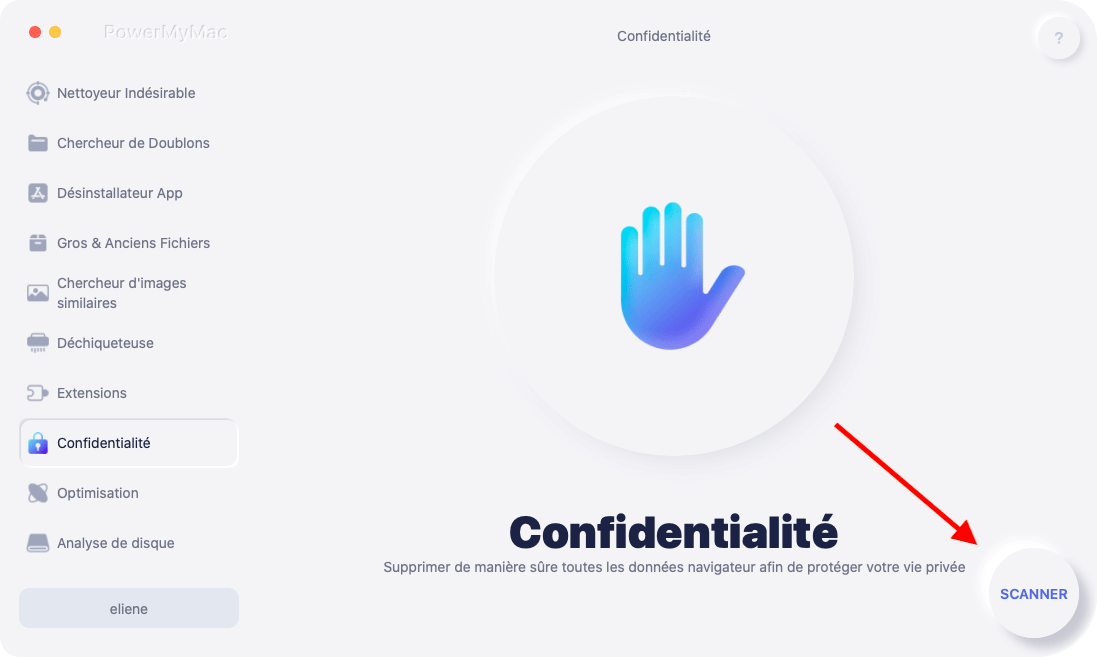
Étape 3. Sélectionnez les cookies de navigateur souhaités à nettoyer
Sélectionnez le navigateur souhaité et cochez les cookies et autres cases à cocher de l'historique de navigation sur le côté droit. Clique Nettoyer. Suppression terminée!
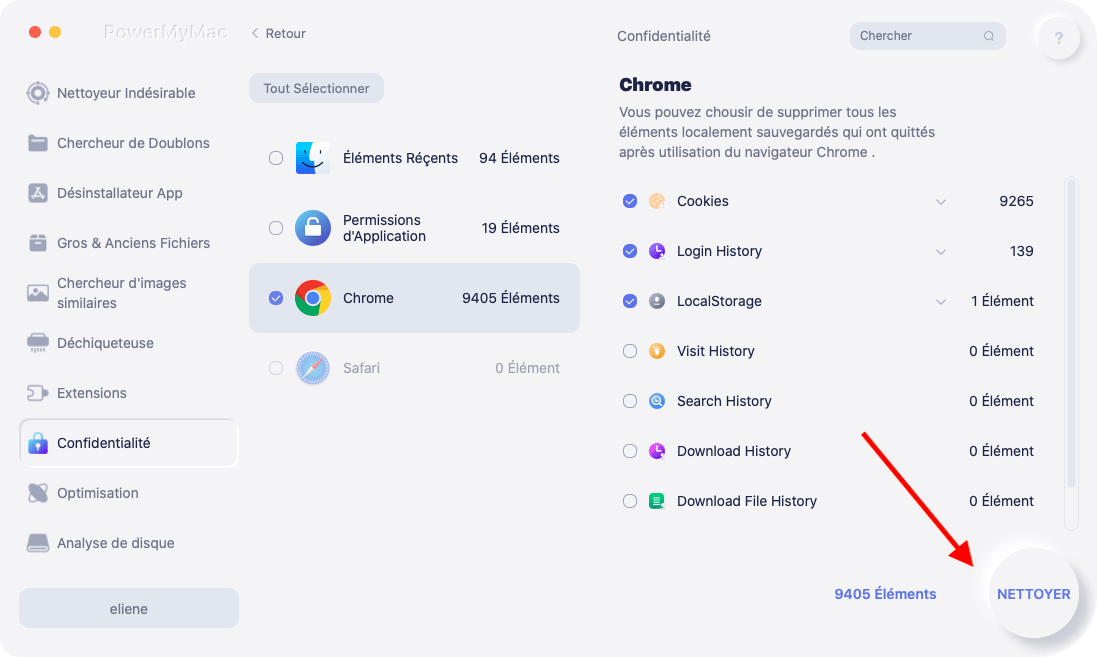
Si vous avez plusieurs navigateurs, vous pouvez répéter les étapes sur chaque navigateur. C'est tout! N'est-ce pas si facile à utiliser? PowerMyMac vous donne le privilège d'effacer les cookies du navigateur, les historiques et bien plus en quelques clics.
Outre les cookies du navigateur, PowerMyMac propose également d'autres options Mac intéressantes telles que:
- Diagnostiquer l'état du système
- Désencombrer Mac en supprimant les fichiers inutiles, les fichiers volumineux et anciens, etc.
- Autres toolkits Mac permettant de rechercher les fichiers en double, le programme de désinstallation, le destructeur de fichiers, le gestionnaire d'extensions, etc.
- Nettoyage du navigateur pour des performances optimales
Partie 4. Conclusion
Enfin, nous vous avons montré comment effacer les cookies sur Mac en utilisant deux options, manuellement et en utilisant iMyMac PowerMyMac. C'est à vous de choisir le type de méthode que vous préférez utiliser. Si vous n'avez que quelques navigateurs sur votre Mac, vous pouvez opter pour des étapes manuelles.
Prenez l'habitude de supprimer les fichiers inutiles du Mac pour conserver ses bonnes performances et sa vitesse. Et bien sûr, n'oubliez pas d'utiliser PowerMyMac! Parlez de cette bonne nouvelle à vos amis et ensemble téléchargez la version gratuite dès aujourd’hui.



